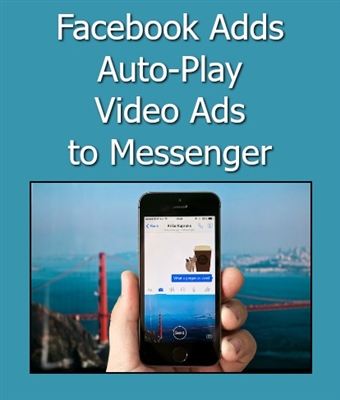Əgər bir səbəbdən və ya digər bir bootable Windows 10 flash sürücüyə (və ya başqa bir OS versiyası) ehtiyac varsa və yalnız Linux (Ubuntu, Mint, digər dağılımlar) kompüterinizdə mövcud olsaydı, onu asanlıqla yaza bilərsiniz.
Əgər bir səbəbdən və ya digər bir bootable Windows 10 flash sürücüyə (və ya başqa bir OS versiyası) ehtiyac varsa və yalnız Linux (Ubuntu, Mint, digər dağılımlar) kompüterinizdə mövcud olsaydı, onu asanlıqla yaza bilərsiniz.
Bu dərslikdə UEFI sisteminə yükləmək üçün uyğun olan Linux-dan Windows 10-un önyüklenebilen USB flash sürücüsünü yaratmaq və OS-ni Legacy rejimində qurmaq üçün iki yolla addım-addım atın. Həm də materiallar faydalı ola bilər: Başlanğıc flash sürücü yaratmaq üçün ən yaxşı proqramlar, Bootable USB flash drive Windows 10.
Bootable USB flash drive WoeUSB istifadə edərək Windows 10
Linux-da bootable Windows 10 flash sürücüsünü yaratmanın ilk yolu, pulsuz proqramı WoeUSB istifadə etməkdir. Onun köməyi ilə yaradılan sürücü həm UEFI, həm də Legacy rejimində işləyir.
Proqramı qurmaq üçün terminaldakı aşağıdakı əmrləri istifadə edin
sudo əlavə-apt-repository ppa: nilarimogard / webupd8 sudo apt yeniləmə sudo apt install woeusb
Quraşdırıldıqdan sonra prosedur aşağıdakı kimi olacaq:
- Proqramı başla.
- "Bir disk imicindən" bir bölümünde ISO disk imajını seçin (isterseniz, bir optik diskten və ya monte edilmiş bir görüntünün önyüklenebilir bir USB flash sürücüsü edə bilərsiniz).
- "Hedef cihaz" bölməsində, görüntünün qeydə alınacağı USB flash sürücüsünü (bu məlumat silinəcək) seçin.

- Quraşdırma düyməsini basın və önyükleme flash sürücüsünün yazılmasını gözləyin.

- Hata kodunu 256 görürsünüzsə "Kaynak media hazırda quraşdırılıb", Windows 10-dan ISO image çıxarın.

- Səhv "Target device is currently busy", USB flash sürücüsünü ayırın və çıxarın, sonra yenidən qoşun, bu, çox vaxt kömək edir. Əgər işə yaramırsa, onu preformatlaşdırmağa çalışın.

Bu yazı prosesi başa çatdıqda, sistemi qurmaq üçün yaradılan USB sürücüsünü istifadə edə bilərsiniz.
Proqramları olmayan Linux-da bootable flash drive yaratmaq
Bu üsul, bəlkə də, daha asandır, ancaq UEFI sistemindəki yaradılmış sürücüdən önyüklemeyi planlaşdırır və Windows 10'u bir GPT diskində yükləməyiniz üçün uygundur.
- USB flash sürücünü FAT32 formatında, məsələn, Ubuntu-da "Disklər" proqramında formatlaşdırın.

- Windows 10 ilə ISO image quraşdırın və bütün məzmununu formatlanmış bir USB flash sürücüyə kopyalayın.

UEFI üçün hazırlanan USB flash sürücüsü Windows 10 hazırdır və problemsiz EFI rejimi daxilində aça bilərsiniz.